Urus sambungan dalam aplikasi kanvas
Dalam powerapps.com, cipta sambungan kepada satu atau lebih sumber data, padam sambungan atau kemas kini kelayakan.
Sambungan data aplikasi kanvas anda boleh bersambung kepada SharePoint, Pelayan SQL, Office 365, OneDrive untuk perniagaan, Salesforce, Excel, dan banyak sumber data lain.
Langkah seterusnya selepas artikel ini adalah untuk memaparkan dan mengurus data daripada sumber data dalam aplikasi anda, seperti dalam contoh ini:
- Sambung kepada OneDrive untuk Perniagaan dan urus data dalam buku kerja Excel dalam aplikasi anda.
- Kemas kini senarai pada tapak SharePoint.
- Sambung ke Pelayan SQL dan kemas kini jadual daripada aplikasi anda.
- Hantarkan e-mel dalam Office 365.
- Hantarkan ciapan.
- Sambung ke Twilio dan hantar mesej SMS daripada aplikasi anda.
Prasyarat
- Daftar untuk Power Apps.
- Log masuk ke make.powerapps.com menggunakan kelayakan sama yang anda gunakan untuk mendaftar.
Latar belakang pada sambungan data
Kebanyakan aplikasi Power Apps menggunakan maklumat luaran yang dipanggil Sumber Data yang disimpan dalam perkhidmatan awan. Contoh biasa ialah jadual dalam fail Excel yang disimpan dalam OneDrive untuk Perniagaan. Aplikasi boleh mengakses sumber data ini dengan menggunakan Sambungan.
Jenis paling biasa bagi sumber data ialah jadual, yang boleh anda gunakan untuk mendapatkan dan menyimpan maklumat. Anda boleh menggunakan sambungan ke sumber data untuk membaca dan menulis data dalam buku kerja Microsoft Excel, Senarai Microsoft, jadual SQL dan banyak lagi format lain, yang boleh disimpan dalam perkhidmatan awan seperti OneDrive for Perniagaan, DropBox dan Pelayan SQL.
Terdapat jenis sumber data lain yang bukan jadual, seperti e-mel, kalendar, twitter dan pemberitahuan.
Menggunakan kawalan Galeri, Paparkan borang, dan Edit borang, mudah untuk mencipta aplikasi yang membaca dan menulis data daripada sumber data. Untuk bermula, baca artikel Fahami borang data.
Selain mencipta dan menguruskan sambungan dalam powerapps.com, anda juga mencipta sambungan apabila anda melakukan tugas ini:
- Menjana aplikasi daripada data secara automatik, seperti senarai yang dicipta menggunakan Senarai Microsoft.
- Kemas kini aplikasi sedia ada atau cipta satu daripada awal sepertimana tambah sambungan terangkan.
- Buka aplikasi yang dicipta oleh pengguna lain dan berkongsi dengan anda.
Nota
Jika anda sebaliknya mahu menggunakan Power Apps Studio, buka menu Fail dan kemudian klik atau ketik Sambungan, powerapps.com dibuka agar anda boleh mencipta dan mengurus sambungan di sana.
Cipta sambungan baharu
Jika anda belum berbuat demikian, log masuk ke make.powerapps.com.
Dalam navigasi sebelah kiri, kembangkan Data dan pilih Sambungan.
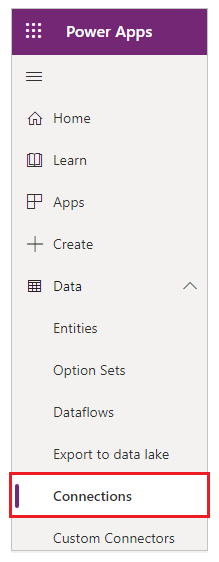
Pilih Sambungan baharu.
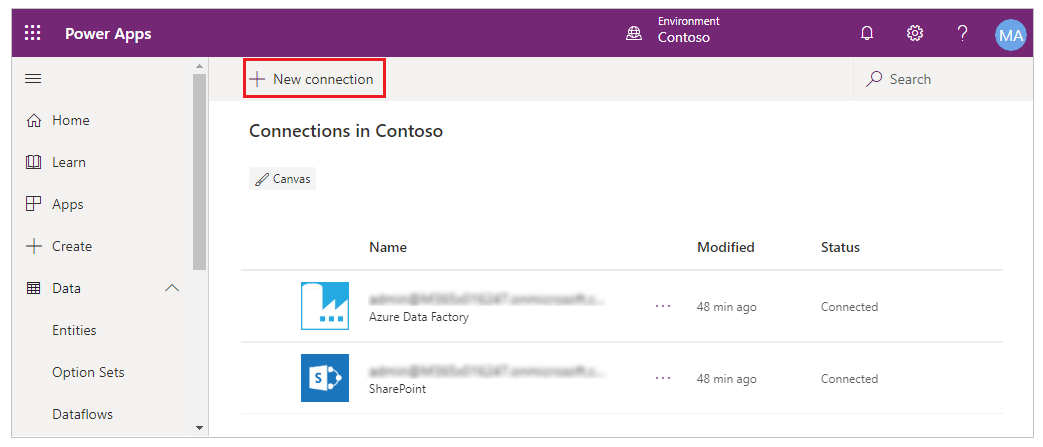
Pilih penyambung dalam senarai yang dipaparkan dan kemudian ikuti gesaan.
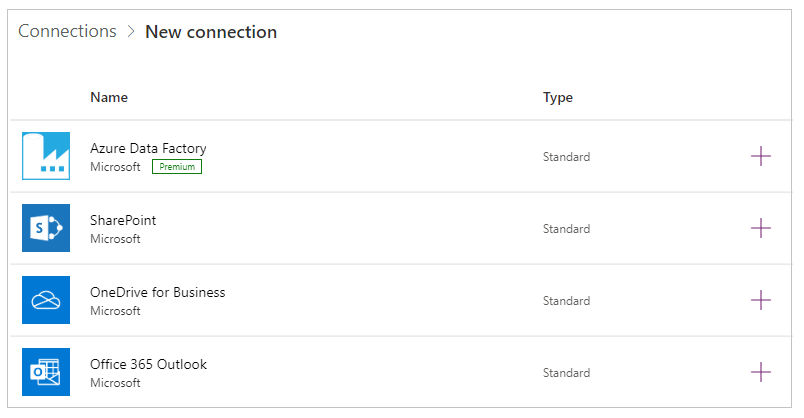
Pilih butang Cipta.
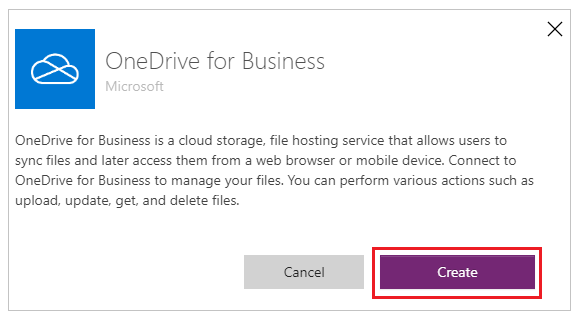
Ikut gesaan. Sesetengah penyambung menggesa anda agar menyediakan kelayakan, menentukan set data tertentu atau melakukan langkah lain. Lain-lain, seperti Penterjemah Microsoft, jangan.
Contohnya, penyambung ini memerlukan maklumat tambahan sebelum anda boleh menggunakannya.
Penyambung baharu dipaparkan di bawah Sambungan dan anda boleh menambahnya pada aplikasi.
Kemas kini atau padamkan sambungan
Dalam senarai sambungan, cari sambungan yang anda mahu kemas kini atau padam dan kemudian pilih elipsis (...) di sebelah kanan sambungan.
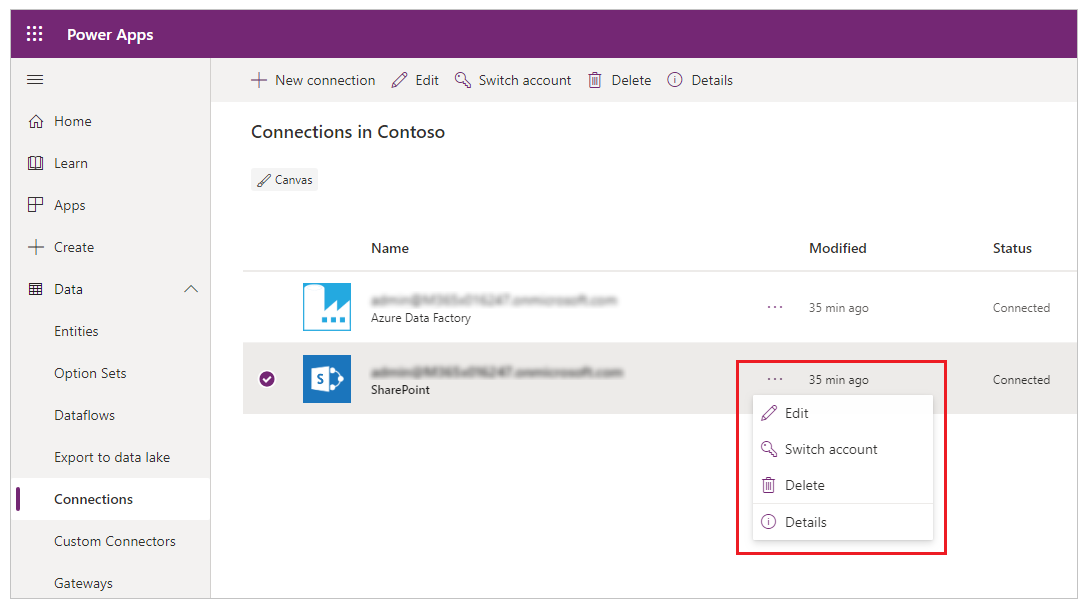
- Untuk mengemas kini kelayakan untuk sambungan, pilih ikon kekunci dan kemudian sediakan kelayakan untuk sambungan tersebut.
- Untuk memadam sambungan, pilih padam.
- Pilih ikon maklumat untuk melihat butiran sambungan.
Dialog persetujuan keizinan diperhalusi
Dialog persetujuan memberikan keizinan halus kepada pengguna akhir. Daripada meminta pengguna memberikan keizinan kepada semua tindakan yang boleh dilakukan oleh penyambung, dialog persetujuan menyenaraikan keizinan khusus yang digunakan oleh aplikasi. Operasi yang digunakan apl ditangkap dan disimpan dalam metadata aplikasi apabila apl disimpan. Sebagai contoh, jika apl diterbitkan dengan tindakan Baca tertentu, maka ia pada mulanya hanya akan meminta kebenaran untuk tindakan Baca. Jika pengarang kemudiannya menambah Buat, Kemas Kini dan Padam tindakan rekod maka dialog persetujuan akan dibentangkan kepada pengguna sekali lagi untuk kebenaran agregat Baca , Cipta , Kemas Kini dan Padam . · Jika pengarang kemudiannya mengalih keluar tindakan Padam rekod, maka dialog persetujuan tidak dipersembahkan sekali lagi. Keizinan diteruskan dengan set tindakan maksimum yang pernah digunakan dalam apl pada bila-bila masa. Jika anda ingin menerbitkan apl yang hanya menunjukkan keizinan berkurangan, apl mesti diterbitkan semula di bawah nama lain.
Pengecualian kepada peraturan ini adalah untuk tindakan yang Power Automate digunakan dalam Aliran yang tertanam dalam Power App. Dalam kes ini semua tindakan sentiasa ditunjukkan untuk tindakan yang Power Automate digunakan oleh aliran.
Menguruskan penampilan dialog persetujuan untuk penyambung tersuai menggunakan Microsoft Entra ID OAuth
Secara lalai, apabila pengguna akhir melancarkan aplikasi Power Apps, mereka dipersembahkan dengan dialog persetujuan sambungan sebelum mereka boleh mengakses pengalaman aplikasi buat kali pertama. Pentadbir boleh menyekat dialog persetujuan ini untuk penyambung terpilih: Penyambung Pihak Pertama Microsoft (seperti,Pengguna SharePoint Office 365) dan penyambung tersuai menggunakan Microsoft Entra ID OAuth.
Sekat dialog persetujuan untuk aplikasi yang menggunakan penyambung tersuai menggunakan Microsoft Entra ID OAuth
Untuk menyekat dialog persetujuan bagi aplikasi yang dicipta menggunakan Power Apps penyambung tersuai menggunakan Microsoft Entra ID OAuth, ikut langkah di bawah.
Langkah 1. Memperuntukkan prinsipal perkhidmatan sambungan Azure API Microsoft dalam penyewa anda Microsoft Entra
Perkhidmatan penyambung API Azure Microsoft digunakan oleh semua Power Apps yang menggunakan penyambung. Peruntukan perkhidmatan ini dalam penyewa anda ialah prasyarat untuk aplikasi tersuai anda dan penyambung tersuai untuk memberikan prakebenaran perkhidmatan ini untuk menjalankan keupayaan daftar masuk tunggal dengan aplikasi tersuai anda dan membenarkan Power Apps untuk menyekat dialog persetujuan.
Pentadbir penyewa mesti menjalankan perintah PowerShell berikut:
Connect-AzureAD -TenantId <target tenant id>
New-AzureADServicePrincipal -AppId "fe053c5f-3692-4f14-aef2-ee34fc081cae" -DisplayName "Azure API Connections"
Contoh output yang berjaya:

Langkah 2. Pra-benarkan prinsipal perkhidmatan sambungan Azure API Microsoft dalam aplikasi anda Microsoft Entra
Untuk setiap penyambung tersuai yang persetujuan dijangka akan disekat, benarkan prinsipal perkhidmatan "Sambungan API Azure Microsoft" kepada salah satu daripada skop yang ditentukan dalam aplikasi anda.
Pemilik aplikasi tersuai yang Microsoft Entra digunakan oleh penyambung tersuai mesti menambah ID aplikasi "fe053c5f-3692-4f14-aef2-ee34fc081cae" ke salah satu skop aplikasi. Sebarang skop boleh dicipta dan digunakan untuk daftar masuk tunggal berjaya.
Untuk mengesetkan skop menggunakan portal Azure, pergi ke Portal Azure > Microsoft Entra ID > Pendaftaran Aplikasi > Pilih aplikasi yang berkaitan > Dedahkan API > Tambah aplikasi klien > Tambah ID aplikasi "fe053c5f-3692-4f14-aef2-ee34fc081cae" pada salah satu skop aplikasi.
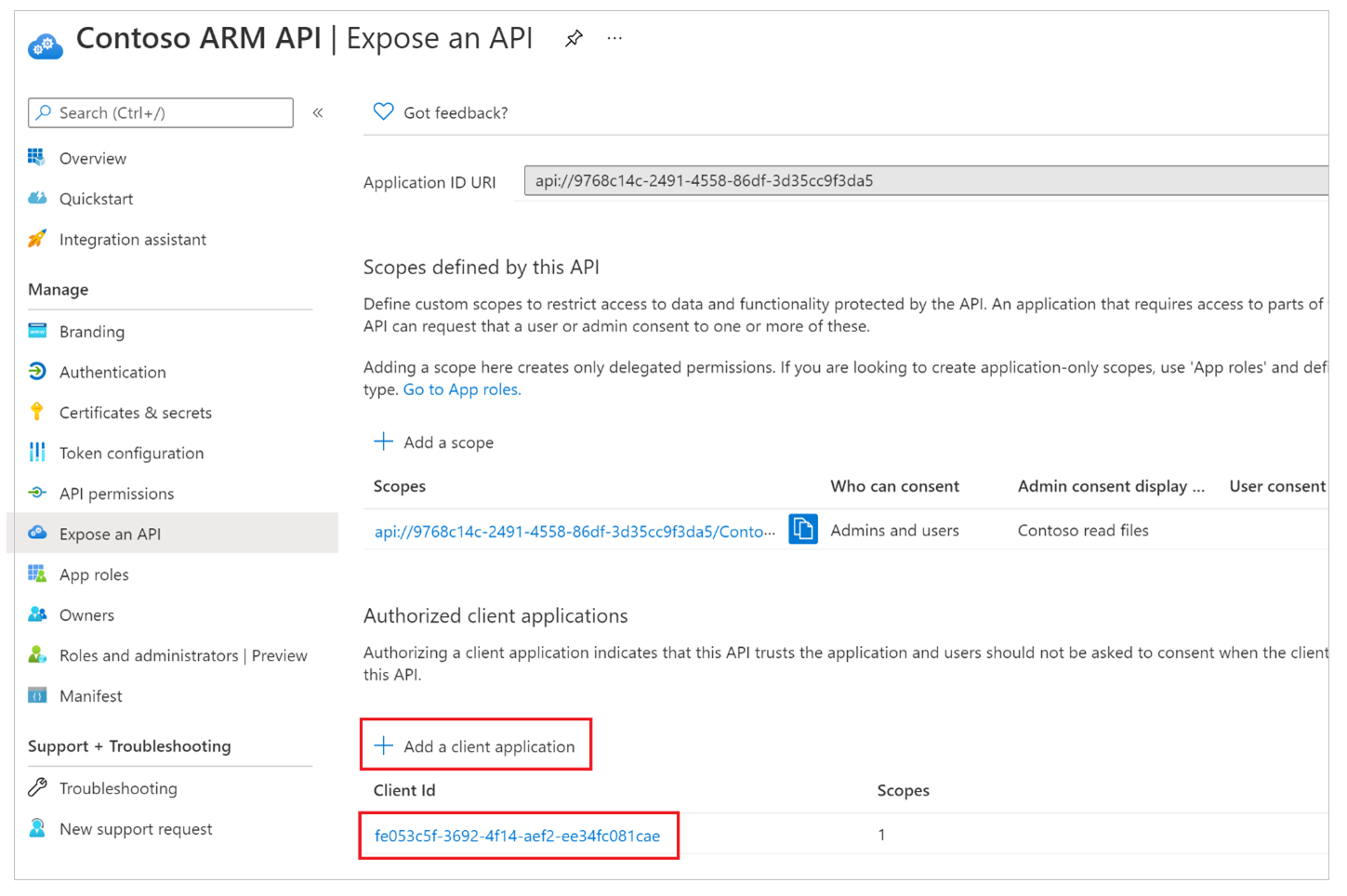
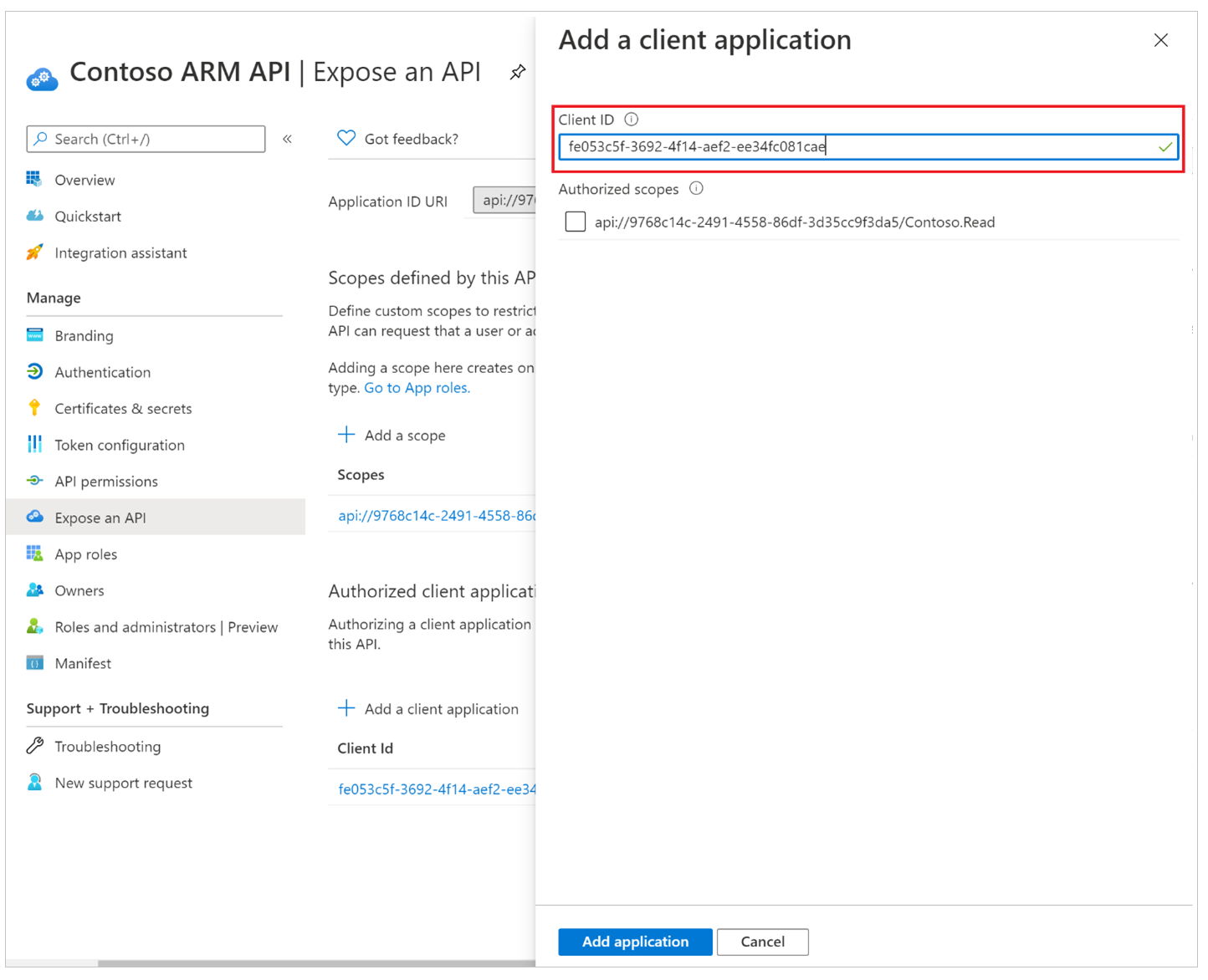
Langkah 3. Memberikan persetujuan pentadbir kepada klien aplikasi pihak Microsoft Entra ketiga
Bagi setiap penyambung tersuai yang menggunakan OAuth di mana persetujuan dijangka ditindas, pentadbir mesti menggunakan Microsoft Entra persetujuan pentadbir seluruh penyewa kepada aplikasi.
Nota
Pentadbir mempunyai kawalan terperinci tentang aplikasi tersuai dan persetujuan penyambung tersuai yang berkaitan mungkin disekat.
Langkah 4. Kemas kini penyambung tersuai dalam Power Platform untuk mencuba daftar masuk tunggal
Untuk setiap penyambung tersuai menggunakan OAuth yang persetujuan dijangka akan disekat, pengguna dengan keizinan edit pada penyambung tersuai mesti mengubah nilai "Dayakan bagi pihak log masuk" kepada "benar".
Pemilik penyambung tersuai mesti memilih untuk mengedit penyambung, pergi ke bahagian Keselamatan dan ubah nilai dalam Dayakan bagi pihak log masuk daripada "palsu" kepada "benar".
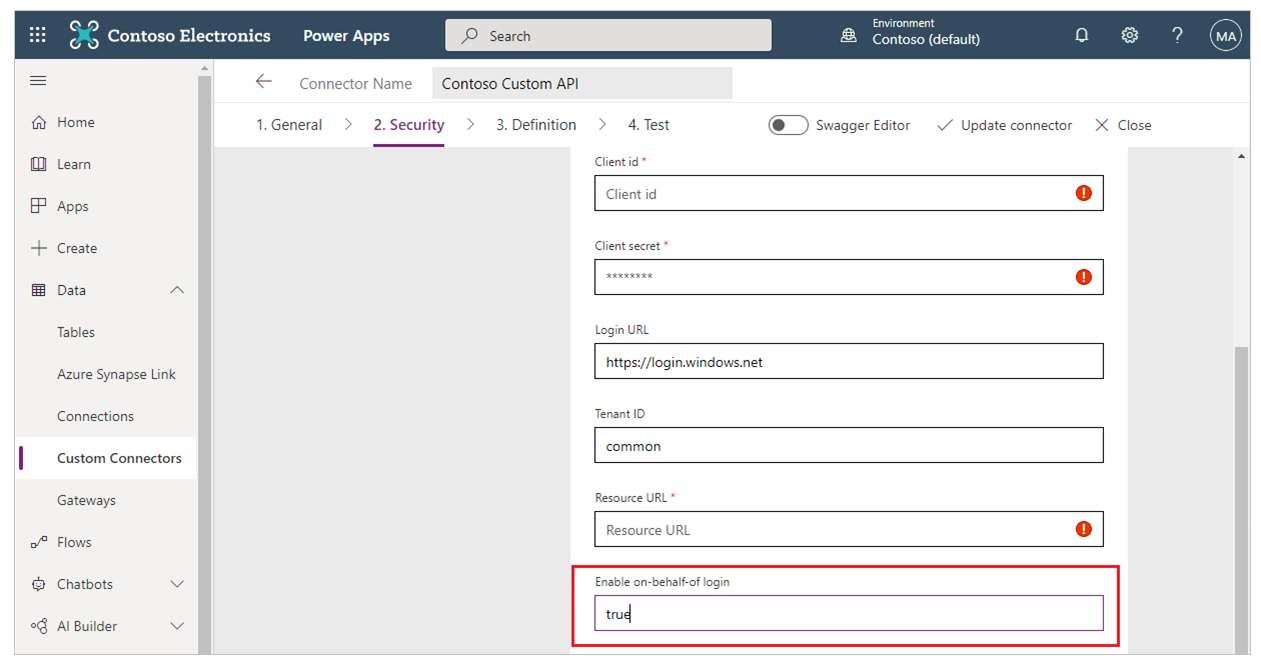
Langkah 5. Pentadbir mengkonfigurasikan pintasan persetujuan untuk aplikasi Power Apps
Sebagai tambahan kepada persetujuan pentadbir yang diberikan pada aplikasi tersuai dalam Microsoft Entra ID, yang digunakan oleh penyambung tersuai, pentadbir juga mesti mengkonfigurasikan aplikasi untuk memintas persetujuan. Untuk setiap aplikasi yang persetujuan dijangka akan dipintas, pentadbir mesti menjalankan perintah berikut:
Set-AdminPowerAppApisToBypassConsent -AppName <Power Apps app id>
Alih keluar penindasan persetujuan untuk app yang menggunakan penyambung tersuai menggunakan Microsoft Entra ID OAuth
Untuk mengalih keluar penyekatan persetujuan untuk penyambung tersuai, pentadbir mesti melaksanakan sekurang-kurangnya satu daripada tindakan berikut:
- Alih keluar geran persetujuan pentadbir seluruh penyewa kepada permohonan dalam Azure: Microsoft Entra's memberikan persetujuan pentadbir seluruh penyewa kepada aplikasi.
- Gunakan cmdlet pentadbir Power Apps yang berikut untuk menyahdayakan cubaan Power Apps untuk menyekat dialog persetujuan. Kosongkan-AdminPowerAppApisToBypassConsent
Nota
Adakah anda boleh memberitahu kami tentang keutamaan bahasa dokumentasi anda? Jawab tinjauan pendek. (harap maklum bahawa tinjauan ini dalam bahasa Inggeris)
Tinjauan akan mengambil masa lebih kurang tujuh minit. Tiada data peribadi akan dikumpulkan (pernyataan privasi).